5月2024更新:使用我们的优化工具停止收到错误消息并减慢您的系统速度。 立即获取 此链接
- 下载并安装 修复工具在这里。
- 让它扫描你的电脑。
- 然后该工具将 修理你的电脑.
Windows 10用户在10月2018更新(版本1809)中报告了另一个延迟关闭的错误。 微软表示,实施USB Type-C连接器系统软件接口(UCSI)软件的错误是版本1809。 该公司已发现该问题现已由最新版本的Windows 10 1903修复。

这个错误的原因是什么?
在Windows 10版本1809下实施USB Type-C连接器系统软件接口(UCSI)软件时出现错误,如果在UCSI软件关闭时关闭电源,则会导致系统睡眠或关机过程中出现60第二次延迟忙于USB Type-C端口上的新连接或断开连接操作。 除了在这些情况下将USB Type-C置于待机或关闭所需的额外分钟外,此错误不会影响机器上USB Type-C的正常操作。 在下次系统引导或重新引导后,系统和USB C型端口应继续正常运行。
微软解释说,当电源更换期间插入或拔出设备,扩展坞或充电器时,可能会发生这种情况。
除了慢速停止之外,该功能不应影响USB Type C的系统和操作,重启后一切都应继续正常运行。
2024年XNUMX月更新:
您现在可以使用此工具来防止 PC 问题,例如保护您免受文件丢失和恶意软件的侵害。 此外,它是优化计算机以获得最大性能的好方法。 该程序可轻松修复 Windows 系统上可能发生的常见错误 - 当您拥有触手可及的完美解决方案时,无需进行数小时的故障排除:
- 步骤1: 下载PC修复和优化工具 (Windows 10,8,7,XP,Vista - Microsoft金牌认证)。
- 步骤2:点击“开始扫描“找到可能导致PC问题的Windows注册表问题。
- 步骤3:点击“全部修复“解决所有问题。
如何解决这个bug
Microsoft已经确认存在该错误,但尚未发布更新或补丁来修复它。 与此同时,您可以使用简单的解决方案来加速系统的慢速关闭:在关闭或休眠PC之前,请拔下USB C型设备。
如果您不确定C型USB密钥是什么,则应该查找至少有一个如下所示的端口的电缆:

大多数USB C型设备只需通过USB端口充电即可轻松断开。 其他设备(例如Android设备或外部驱动器)可以在您的PC之间传输数据或发送视频/音频,因此在断开连接之前,请确保它们没有做任何重要的事情。 简单的事情,但是当您出于任何原因需要快速关闭系统时容易忘记。 (否则,您应该准备等待60秒以上。)
运行电源故障排除程序
首先,按照以下步骤执行内置电气故障排除,然后让Windows检查并解决 防止窗户关闭的问题 正常。
- 按Windows + I打开设置。
- 单击“更新和安全”,然后单击“故障排除”
- 在中心窗格中向下滚动,然后选择电源。
- 执行电源故障排除。
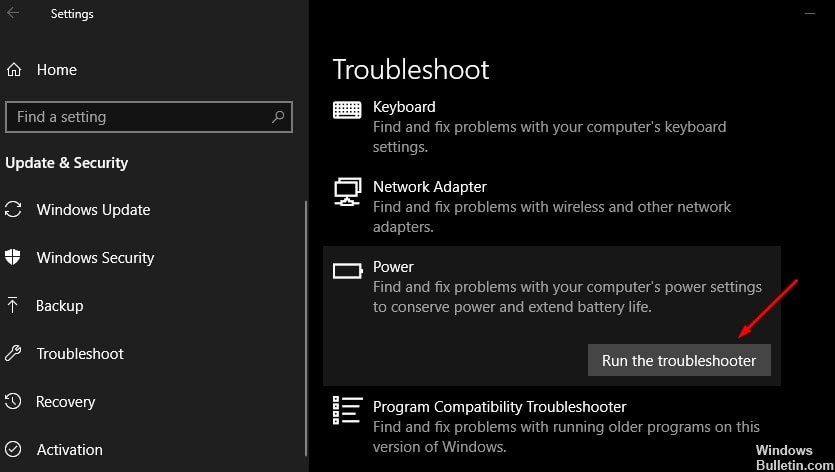
运行系统维护
- 在Windows搜索栏中输入Maintenance,然后单击Security and Maintenance。
- 展开“维护”部分,然后单击“开始维护”。
- 完成系统维护并在过程完成后重新启动系统。

我们希望上述方法可以帮助您解决问题。 如果您有任何建议或问题,请随时在下面留下您的意见。
专家提示: 如果这些方法都不起作用,此修复工具会扫描存储库并替换损坏或丢失的文件。 在问题是由于系统损坏引起的大多数情况下,它都能很好地工作。 该工具还将优化您的系统以最大限度地提高性能。 它可以通过以下方式下载 点击这里

CCNA,Web开发人员,PC疑难解答
我是计算机爱好者和实践IT专业人员。 我在计算机编程,硬件故障排除和维修方面拥有多年的经验。 我专注于Web开发和数据库设计。 我还拥有网络设计和故障排除的CCNA认证。

